WINGS OF WIND
ALI DI VENTO

Ringrazio Sille per
avermi permesso di tradurre i suoi
tutorial.

|
Porta
con te l'immagine per tenere il
segno. |
qui puoi trovare qualche risposta ai tuoi dubbi.
Se l'argomento che ti interessa non è presente, ti prego di segnalarmelo.
Questo tutorial è stato creato con PSP 9, ma può essere eseguito anche con le altre versioni di PSP.
Per tradurlo, ho usato PSP X.
Questo tutorial è una creazione di ©Sille e non può essere copiato su altri siti nè essere offerto per il download.
Lo stesso vale per la mia traduzione.
Grazie ai creatori dei tubes che mettono a disposizione il loro lavoro in vari gruppi di condivisione.
Rispetta il lavoro degli autori, non cambiare il nome del file e non cancellare il watermark.

Occorrente:
Materiale qui
Per il tube grazie Annelies
Filtri:
se hai problemi con i filtri, qui
FM Tile Tools - Blend Emboss qui
Filters Unlimited 2.0 qui
Mura's Meister - Cloud qui
Nik Software - Color Efex Pro qui
Ti servirà anche Animation Shop qui
Se intendi usare il font, aprilo e minimizzalo. Lo troverai nella lista dei font disponibili quando ti servirà.
Metti la trama Silver78 nella cartella Trame.
Apri i tubes in PSP, duplicali usando sulla tastiera la combinazione di tasti shift(maiuscola)+D e chiudi gli originali.
I livelli dei tubes sono chiusi. Visualizzali cliccando sul segno che copre l'occhio  .
.
Puoi anche copiare i livelli senza visualizzarli. Lo potrai fare dopo averli incollati.

1. Apri una nuova immagine trasparente 700 x 600 pixels.
Scegli dai tuoi tubes due colori e imposta il colore chiaro come colore di primo piano (il mio #dcdbcc),
e il colore scuro come colore di sfondo (il mio #5e5b54).
Effetti>Plugins>Mura's Meister - Cloud.
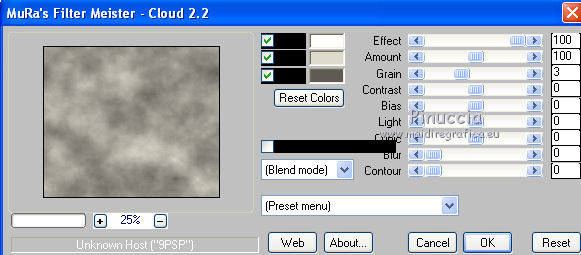
ricorda che questo filtro lavora con i lavori impostati nella paletta dei materiali, ma tiene in memoria il primo settaggio dall'apertura del programma.
Quindi se hai già usato il filtro, per essere sicuro di avere impostati i colori corretti premi il tasto Reset.
Premere successivamente il tasto Reset serve per cambiare casualmente (ragione per la quale il tuo risultato non potrà essere uguale al mio esempio, l'aspetto delle nuvole.
2. Livelli>Nuovo livello raster.
Selezione>Seleziona tutto.
Apri il tuo tube di sfondo - il mio "stephygraff tube paysage5" - e vai a Modifica>Copia.
Torna al tuo lavoro e vai a Modifica>Incolla nella selezione.
Selezione>Deseleziona.
Effetti>Plugins>Nik Software - Color Efex Pro - Bi-Color Filters:
scegli un Color Set abbinato ai tuoi colori.
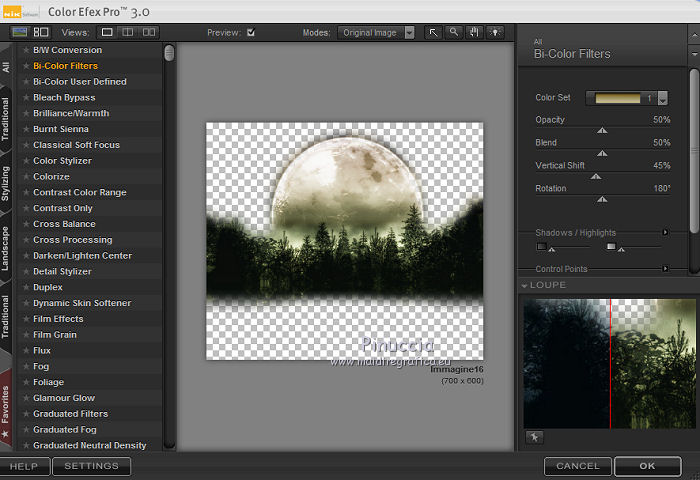
3. Apri il tube con i cigni 213-love-LB_TUBES e vai a Modifica>Copia.
Torna al tuo lavoro e vai a Modifica>Incolla come nuovo livello.
Immagine>Ridimensiona, all'80%, tutti i livelli non selezionato.
Regola>Messa a fuoco>Metti a fuoco.
Sposta  il tube nell'angolo in basso a destra.
il tube nell'angolo in basso a destra.
Livelli>Duplica, e attiva il livello sottostante dell'originale.
Regola>Sfocatura>Sfocatura gaussiana - raggio 20.

Attiva il livello superiore.
Livelli>Unisci>Unisci giù.
4. Apri il tube della donna e vai a Modifica>Copia.
Torna al tuo lavoro e vai a Modifica>Incolla come nuovo livello.
Immagine>Ridimensiona, all'85%, tutti i livelli non selezionato.
Immagine>Rifletti.
Regola>Messa a fuoco>Metti a fuoco.
Sposta  il tube a sinistra.
il tube a sinistra.
Livelli>Duplica, e attiva il livello sottostante dell'originale.
Regola>Sfocatura>Sfocatura gaussiana - raggio 20.

Attiva il livello superiore.
Livelli>Unisci>Unisci giù.
Controlla che tutto sia al posto giusto.
Livelli>Unisci>Unisci visibile.
Effetti>Plugins>Filters Unlimited 2.0 - Color Filters - Color Booster.
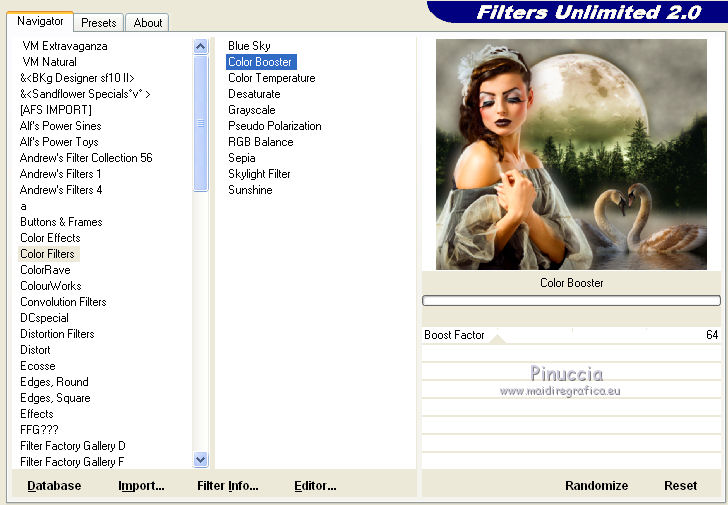
6. Apri il tube "deko1" e vai a Modifica>Copia.
Torna al tuo lavoro e vai a Modifica>Incolla come nuovo livello.
Immagine>Ridimensiona, all'80%, tutti i livelli non selezionato.
Regola>Messa a fuoco>Metti a fuoco.
Sposta  il tube a destra.
il tube a destra.

Livelli>Duplica, e attiva il livello sottostante dell'originale.
Regola>Sfocatura>Sfocatura gaussiana - raggio 20.

Attiva il livello superiore.
Livelli>Unisci>Unisci giù.
7. Livelli>Nuovo livello raster.
Selezione>Seleziona tutto.
Riempi  la selezione con il colore scuro di sfondo (tasto destro del mouse).
la selezione con il colore scuro di sfondo (tasto destro del mouse).
Selezione>Modifica>Contrai - 10 pixels.

Premi sulla tastiera il tasto CANC.
Selezione>Inverti.
Effetti>Effetti di trama>Trama - seleziona la trama Silver(78) con i seguenti settaggi.
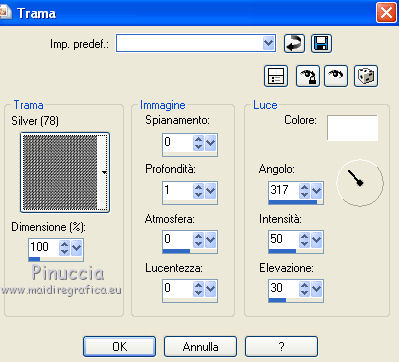
Effetti>Plugins>FM Tile Tools - Blend Emboss, con i settaggi standard.

Selezione>Deseleziona.
Effetti>Effetti 3D>Sfalsa ombra.
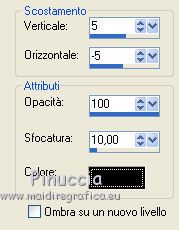
Ripeti l'Effetto Sfalsa ombra cambiando verticale e orizzontale con -5/5.

8. Attiva lo strumento Testo  , scegli un font o usa quello fornito,
, scegli un font o usa quello fornito,
e scrivi un testo sull'immagine (in alternativa, puoi usare il file di testo fornito con il materiale).
Aggiungi il tuo nome e/o il tuo watermark su un nuovo livello.
Passiamo ora all'animazione. Fai molta attenzione a seguire le istruzioni passo per passo.
9. Attiva il livello Uniti.
Livelli>Nuovo livello raster.
Selezione>Seleziona tutto.
Selezione>Modifica>Contrai - 180 pixels.

Selezione>Inverti.
Riempi  la selezione con il colore chiaro di primo piano.
la selezione con il colore chiaro di primo piano.
Cambia la modalità di miscelatura di questo livello in Luminanza (esistente),
e abbassa l'opacità al 50%.
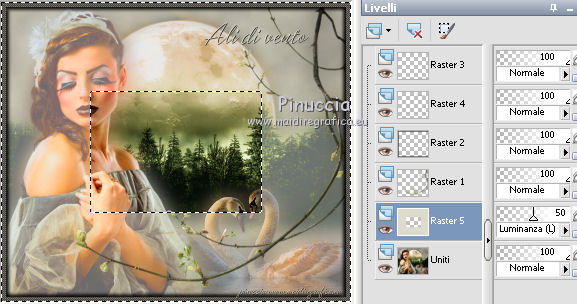
Effetti>Effetti di trama>Trama, con i settaggi precedenti.
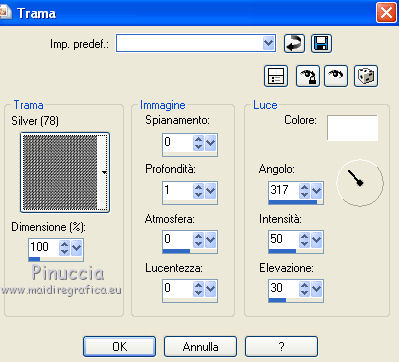
Livelli>Nuovo livello raster.
Apri "deko2" e vai a Modifica>Copia.
Torna al tuo lavoro e vai a Modifica>Incolla nella selezione.
Cambia la modalità di miscelatura di questo livello in Moltiplica.
Selezione>Inverti.
Livelli>Nuovo livello raster.
Effetti>Effetti 3D>Ritaglio.

Selezione>Deseleziona.
Modifica>Copia Unione.
Apri Animation Shop e vai a Modifica>Incolla>Incolla come nuova animazione.
10. Torna in PSP.
Annulla gli ultimi 13 passaggi fino ad arrivare a "Seleziona tutto".
Un piccolo consiglio. Visualizzando la Cronologia (se non la vedi vai a Visualizza>Tavolozze>Cronologia), puoi verificare se e quante azioni hai annullato.
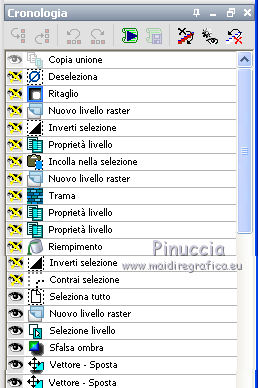
Ripeti il punto 9, cambiando il settaggio di Selezione>Modifica>Contrai con 170.

11. Ripeti ancora 8 volte, scalando la contrazione ogni volta di 10 pixels, fino a 90 pixels.
Alla fine, avrai in Animation Shop una animazione composta da 10 fotogrammi.
Modifica>Seleziona tutto.
Modifica>Copia.
Clicca sull'ultimo fotogramma per selezionarlo. Soltanto questo deve essere selezionato e avere la cornice blu.

Modifica>Incolla>Incolla dopo il fotogramma corrente.
Animazione>Inverti fotogrammi.
Adesso la tua animazione è composta da 20 fotogrammi.
I fotogrammi 10 e 11, con l'inversione della seconda serie, sono perfettamente identici.
Attiva pertanto uno dei fotogrammi e premi sulla tastiera il tasto CANC.
Adesso la tua animazione è composta da 19 fotogrammi.
Modifica>Seleziona tutto.
Animazione>Proprietà fotogramma, e imposta la velocità a 20.

Controlla il risultato cliccando su Visualizza  e salva in formato gif.
e salva in formato gif.

Se hai problemi o dubbi, o trovi un link non
funzionante,
o anche soltanto per un saluto, scrivimi.
22 Settembre 2010


